|
对于刚接触Win10系统的用户来说,一些操作都不太熟悉,还有功能怎么使用的。最近,有用户在不熟悉的情况下,不小心把桌面图标弄的很大。不知道怎么还原回去,桌面图标太大看去很不舒服。那要如何把它还原回之前的字体呢?现在小编就和大家说一下Win10桌面图标变大了的解决方法。 具体方法如下: 1、经常会遇到桌面图标变得很大。 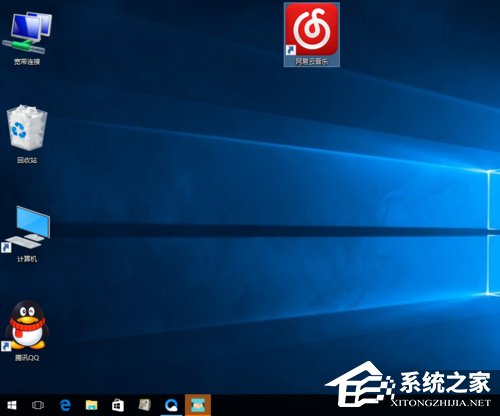 2、鼠标右键点击桌面找到查看。  3、点击查看后出现如图所示的三个选项。 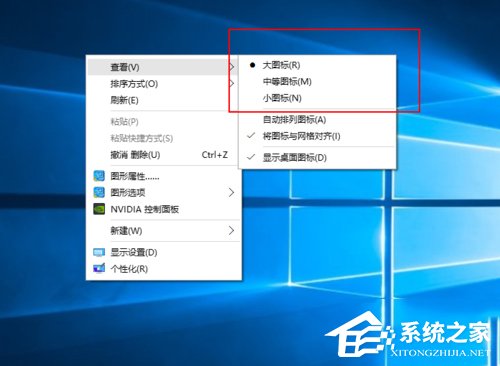 4、点击“中等图标”后桌面图标缩小。  5、点击“小图标”桌面图标进一步缩小。 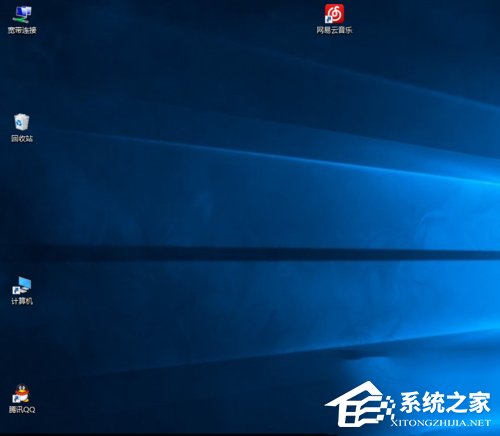 6、缩小后桌面图标凌乱可自己调节,也可选择自动排列图标。 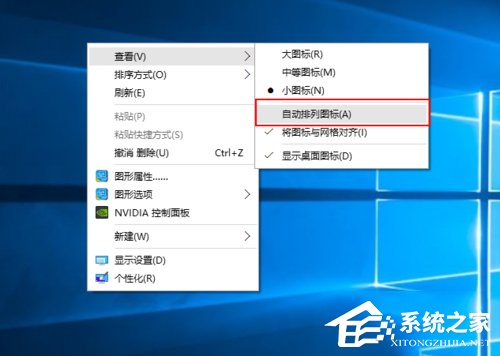 7、自动排列图标后,电脑上的图标不能拖拽,只能取消自动排列后才能自由拖拽。  关于Win10桌面图标变大了的解决方法就给你们详细介绍到这里了;如有遇到和上述一样问题的用户,不妨试一下上述的方法将它还原回去就可以了。 |
顶一下
(0)
0%
踩一下
(0)
0%
------分隔线----------------------------

谈谈您对该文章的看